MFC-7420
Preguntas frecuentes y Solución de problemas |
Desinstalar los controladores (Mac® OS X 10.6 - macOS® 12)
Siga las instrucciones a continuación.
NOTA: Las pantallas pueden diferir según el sistema operativo que se utilice y su máquina Brother.
Si hay varias máquinas Brother instaladas en su Macintosh® y desea desinstalar solo uno de los controladores, es necesario que los desinstale todos a la vez y luego vuelva a instalar los controladores para las máquinas que necesite. (No puede desinstalar solo el controlador de una máquina específica).
Cómo desinstalar el controlador de la impresora y el software de configuración remota (si corresponde):
-
Desconecte el cable USB entre la Macintosh y su máquina Brother.
-
Inicie sesión como "Administrador".
-
Seleccione Preferencias del sistema (“System Preferences”) desde el menú de Apple®.
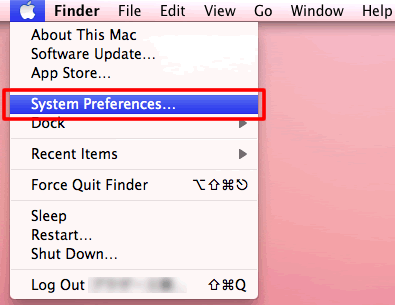
-
Haga clic en el ícono de Imprimir y faxear (“Print & Fax”), Imprimir y escanear (“Print & Scan”) o Impresoras y escáneres (“Printers & Scanners”).
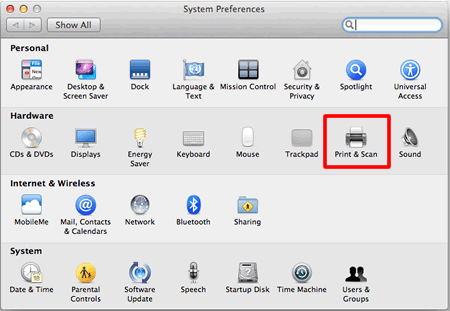
-
Seleccione la máquina y haga clic en el botón "-" que se encuentra debajo de la sección Impresoras (“Printers”).
* Si no encuentra la máquina Brother, vaya al PASO 6.
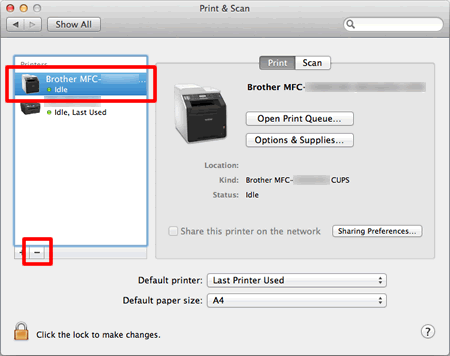
-
Repita el PASO 5 para todas las máquinas Brother instaladas y luego arrastre la carpeta Brother (haga clic en Ir (“Go”) desde la barra Finder, Computadora (“Computer”) => Macintosh HD => Biblioteca (“Library”) => Impresoras (“Printers”) => Brother) a la papelera de reciclaje.
* Si no encuentra la carpeta Brother, vaya al PASO 7.
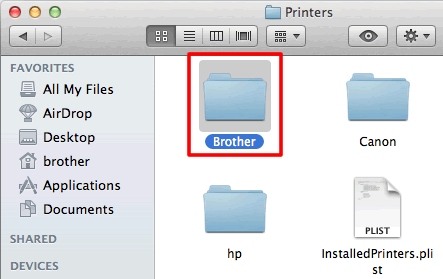
Si el ícono de su disco duro (ícono Macintosh HD) no está en el escritorio:
- Haga clic en Finder => Preferencias... (“Preferences”).
- En la pestaña General, marque "Discos duros" (“Hard disks”) en "Mostrar estos elementos en el escritorio:" (“Show these items on the desktop”)
-
Cierre la ventana Preferencias de Finder (“Finder Preferences”).
Los íconos de su disco duro aparecerán en el escritorio.
-
Haga clic en Ir (“Go”) desde la barra Finder, Computadora (“Computer”) => Macintosh HD => Biblioteca (“Library”) => Impresoras (“Printers”) => PPD => Contenidos (“Contents”) => Recursos (“Resources”) y arrastre todos los archivos Brother [nombre del modelo] CUPS.gz y los archivos Brother [nombre del modelo].gz a la papelera de reciclaje.
* Si no encuentra los archivos Brother [nombre del modelo] CUPS.gz y los archivos Brother [nombre del modelo].gz, vaya al PASO 8.
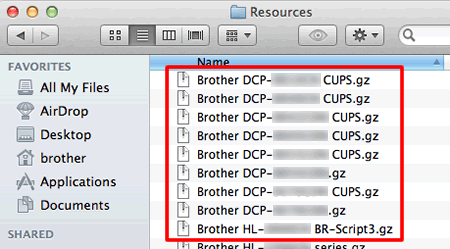
-
Vacíe la papelera de reciclaje.
- Reinicie la computadora Macintosh.
Cómo desinstalar el controlador para el escáner:
-
Desconecte el cable USB entre la Macintosh y su máquina Brother.
-
Inicie sesión como "Administrador".
-
Haga clic en Ir (“Go”) desde la barra Finder, Computadora (“Computer”) => Macintosh HD => Biblioteca (“Library”) => Captura de imagen (“Image Capture”) => Fuente de datos Twain (“Twain Data Source”).
-
Elimine Brother TWAIN.ds y/o Brother TWAIN2.ds.
* Si no encuentra los archivos Brother TWAIN.ds y Brother TWAIN2.ds, vaya al PASO 5.
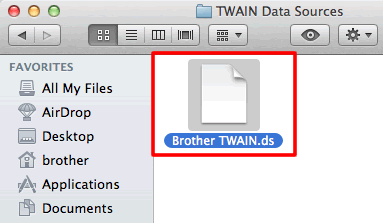
-
Luego tiene que eliminar el controlador ICA.
Haga clic en Ir (“Go”) desde la barra Finder, Computadora (“Computer”) => Macintosh HD => Biblioteca (“Library”) => Captura de imagen (“Image Capture”) => Dispositivos (“Devices”). -
Elimine el escáner de Brother.
* Si no encuentra el archivo del escáner de Brother, vaya al PASO 7.
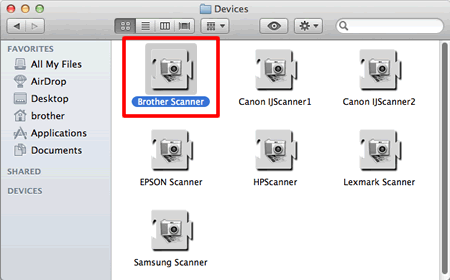
-
Vacíe la papelera de reciclaje.
- Reinicie la computadora Macintosh.
Modelos relacionados
DCP-1000, DCP-110C, DCP-120C, DCP-130C, DCP-1400, DCP-165C, DCP-330C, DCP-350C, DCP-375CW, DCP-385C, DCP-395CN, DCP-585CW, DCP-7020, DCP-7030, DCP-7040, DCP-7060D, DCP-7065DN, DCP-8040, DCP-8045D, DCP-8060, DCP-8065DN, DCP-8080DN, DCP-8085DN, DCP-8110DN, DCP-8150DN, DCP-8155DN, DCP-9040CN, DCP-9045CDN, DCP-J125, DCP-J140W, DCP-J152W, DCP-L2520DW, DCP-L2540DW, DCP-L2550DW, DCP-L5500DN, DCP-L5600DN, DCP-L5650DN, FAX-1800C, FAX-1820C, FAX-1840C, FAX-1860C, FAX-1920CN, FAX-1960C, FAX-2440C, FAX-2480C, FAX-2580C, FAX-2820, FAX-2840, FAX-2900, FAX-2920, FAX-2940, FAX-3800, FAX-4100/FAX-4100e, FAX-4750e, FAX-5750e, HL-1240, HL-1250, HL-1270N, HL-1435, HL-1440, HL-1450, HL-1470N, HL-1650, HL-1670N, HL-1850, HL-1870N, HL-2040, HL-2070N, HL-2140, HL-2170W, HL-2220, HL-2230, HL-2240, HL-2240D, HL-2270DW, HL-2275DW, HL-2280DW, HL-2460, HL-2600CN, HL-2700CN, HL-3040CN, HL-3045CN, HL-3070CW, HL-3075CW, HL-3140CW, HL-3170CDW, HL-3180CDW, HL-3450CN, HL-4000CN, HL-4040CDN, HL-4040CN, HL-4070CDW, HL-4150CDN, HL-4200CN, HL-4570CDW, HL-4570CDWT, HL-5030, HL-5040, HL-5050, HL-5070N, HL-5140, HL-5150D, HL-5170DN, HL-5240, HL-5250DN, HL-5280DW, HL-5340D, HL-5350DN, HL-5370DW/HL-5370DWT, HL-5440D, HL-5450DN, HL-5470DW, HL-5470DWT, HL-6050D, HL-6050DN, HL-6180DW, HL-6180DWT, HL-7050, HL-7050N, HL-8050N, HL-L2300D, HL-L2305W, HL-L2315DW, HL-L2320D, HL-L2340DW, HL-L2350DW, HL-L2360DW, HL-L2370DW(XL), HL-L2379DW, HL-L2380DW, HL-L2390DW, HL-L2395DW, HL-L3210CW, HL-L3230CDW, HL-L3270CDW, HL-L3290CDW, HL-L5000D, HL-L5100DN, HL-L5200DW(T), HL-L6200DW(T), HL-L6250DW, HL-L6300DW, HL-L6400DW(T), HL-L8250CDN, HL-L8260CDW, HL-L8350CDW, HL-L8350CDWT, HL-L8360CDW(T), HL-L9200CDWT, HL-L9300CDW(T), HL-L9310CDW, HL-S7000DN, MFC-210C, MFC-230C, MFC-240C, MFC-250C, MFC-255CW, MFC-290C, MFC-295CN, MFC-3100C, MFC-3200C, MFC-3220C, MFC-3240C, MFC-3320CN, MFC-3340CN, MFC-3360C, MFC-3420C, MFC-3820CN, MFC-420CN, MFC-440CN, MFC-4420C, MFC-465CN, MFC-4800, MFC-4820C, MFC-490CW, MFC-495CW, MFC-5100C, MFC-5200C, MFC-5440CN, MFC-5460CN, MFC-5490CN, MFC-5840CN, MFC-5860CN, MFC-5890CN, MFC-5895CW, MFC-620CN, MFC-640CW, MFC-6490CW, MFC-665CW, MFC-6800, MFC-685CW, MFC-6890CDW, MFC-7220, MFC-7225N, MFC-7240, MFC-7340, MFC-7345N, MFC-7360N, MFC-7365DN, MFC-7420, MFC-7440N, MFC-7460DN, MFC-7820N, MFC-7840W, MFC-7860DW, MFC-790CW, MFC-795CW, MFC-820CW, MFC-8220, MFC-8440, MFC-845CW, MFC-8460N, MFC-8480DN, MFC-8500, MFC-8510DN, MFC-8640D, MFC-8660DN, MFC-8670DN, MFC-8680DN, MFC-8690DW, MFC-8710DW, MFC-8810DW, MFC-8840D, MFC-8840DN, MFC-885CW, MFC-8860DN, MFC-8870DW, MFC-8890DW, MFC-8910DW, MFC-8950DW, MFC-8950DWT, MFC-9010CN, MFC-9120CN, MFC-9125CN, MFC-9130CW, MFC-9320CW, MFC-9325CW, MFC-9330CDW, MFC-9340CDW, MFC-9420CN, MFC-9440CN, MFC-9450CDN, MFC-9460CDN, MFC-9560CDW, MFC-9700, MFC-9800, MFC-9840CDW, MFC-990CW, MFC-9970CDW, MFC-J220, MFC-J245, MFC-J265W, MFC-J270W, MFC-J280W, MFC-J285DW, MFC-J410W, MFC-J415W, MFC-J425W, MFC-J430W, MFC-J4310DW, MFC-J4320DW, MFC-J435W, MFC-J4410DW, MFC-J4420DW, MFC-J450DW, MFC-J4510DW, MFC-J460DW, MFC-J4610DW, MFC-J4620DW, MFC-J470DW, MFC-J4710DW, MFC-J475DW, MFC-J480DW, MFC-J485DW, MFC-J491DW, MFC-J497DW, MFC-J5330DW, MFC-J5520DW, MFC-J5620DW, MFC-J5720DW, MFC-J5830DW(XL), MFC-J5845DW(XL), MFC-J5910DW, MFC-J5920DW, MFC-J5930DW, MFC-J5945DW, MFC-J615W, MFC-J625DW, MFC-J630W, MFC-J650DW, MFC-J6510DW, MFC-J6520DW, MFC-J6530DW, MFC-J6535DW(XL), MFC-J6545DW(XL), MFC-J6710DW, MFC-J6720DW, MFC-J680DW, MFC-J690DW, MFC-J6910DW, MFC-J6920DW, MFC-J6925DW, MFC-J6930DW, MFC-J6935DW, MFC-J6945DW, MFC-J775DW(XL), MFC-J805DW(XL), MFC-J815DW XL, MFC-J825DW, MFC-J835DW, MFC-J870DW, MFC-J875DW, MFC-J880DW, MFC-J885DW, MFC-J895DW, MFC-J985DW(XL), MFC-J995DW(XL), MFC-L2680W, MFC-L2685DW, MFC-L2690DW, MFC-L2700DW, MFC-L2705DW, MFC-L2707DW, MFC-L2710DW, MFC-L2717DW, MFC-L2720DW, MFC-L2730DW, MFC-L2740DW, MFC-L2750DW(XL), MFC-L2759DW, MFC-L3710CW, MFC-L3750CDW, MFC-L3770CDW, MFC-L5700DW, MFC-L5705DW, MFC-L5800DW, MFC-L5850DW, MFC-L5900DW, MFC-L6700DW, MFC-L6750DW, MFC-L6800DW, MFC-L6900DW, MFC-L8600CDW, MFC-L8610CDW, MFC-L8850CDW, MFC-L8895CDW, MFC-L8900CDW, MFC-L8905CDW, MFC-L9550CDW, MFC-L9570CDW, MFC-T4500DW
